Ver 4K en Netflix en una Mac es innecesariamente complicado. Actualmente no es compatible con macOS, por lo que tendrás que ejecutar Windows en tu Mac y, aun así, seguirás estando limitado al navegador Edge. Pero se puede hacer.
¿Por qué Netflix 4K es un problema para Mac?
El contenido de 4K en sí mismo no es el problema. Es una cuestión de compatibilidad, códecs y DRM (Digital Rights Management). Y no sólo el streaming de Macs-4K es un problema en general. Cuando se transmite por secuencias de vídeo en cualquier plataforma, debe incluirse en algo que el equipo pueda comprender.
El método exacto para esto se llama formato de codificación de vídeo, y el programa que realiza el empaquetado y desempaquetado se llama códec. Con el auge del contenido de 4K, el mundo de la tecnología está en proceso de cambiar a códecs más nuevos, y todos están peleando por ello.
Los códecs están incorporados en tu ordenador pero pueden variar según el navegador. YouTube sólo utiliza el códec VP9 para vídeos 4K, pero Safari no es compatible con VP9, por lo que necesitas usar Chrome para ver vídeos de YouTube 4K.
Netflix soporta muchos codecs, pero sólo usa HEVC para 4K. Dado que Safari es uno de los pocos navegadores compatibles con la reproducción HEVC, junto con Edge, parece que Netflix 4K debería ser compatible con Safari.
Pero surge otro problema con DRM, una forma de proteger el programa de ser copiado y pirateado. El DRM que Netflix utiliza para el contenido de 4K es el nuevo HDCP 2.2 (High-bandwidth Digital Content Protection), que macOS no soporta a partir de Mojave.
HDCP es un nivel de cumplimiento de sistema operativo y no se puede arreglar con un navegador de aficionados. Por lo que necesitarás Windows (o una máquina virtual que ejecute Windows) para ver Netflix. Todo para asegurarse de que no estás grabando ningún programa.
Y lo mejor de todo es que DRM ni siquiera funciona realmente, ya que los programas se piratean de todas formas (a menudo de forma automática en cuestión de minutos). Por lo que lo único que hace, especialmente en el caso de Netflix, es perjudicar a los consumidores.
Todavía puedes ver el contenido de Netflix 4K en tu Mac, pero no será fácil, y ciertamente no será una buena solución.
Ejecutar Windows en una Mac para ver Netflix
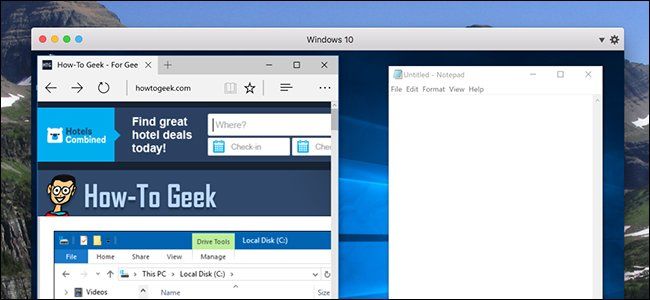
En resumen, desde arriba, necesitarás:
Un televisor 4K compatible con HDCP 2.2, si la pantalla integrada de tu Mac no es 4K o superior. Tanto el televisor como el cable HDMI tienen que ser compatibles con HDCP 2.2 o nada funcionará. No verás ningún beneficio transmitiendo contenido 4K en un televisor de 1080p o en la pantalla de 1440p de tu Mac, ya que hay más píxeles de los que se pueden mostrar.
Un Mac con un procesador Intel Kaby Lake (o superior): La mayoría de los Macs fabricados después de 2017 tendrán uno. Sólo las CPUs de Kaby Lake o superiores tienen hardware especializado para decodificar HEVC mucho más rápido.
Edge sólo soporta HEVC decodificado por hardware, pero como es el único navegador en Windows que lo soporta, tenemos que usarlo. Safari es compatible con el software HEVC decodificado en CPUs antiguas, pero como no es compatible con HDCP 2.2. Estamos atascados en Windows, usando Edge. E incluso si pudieras usar decodificación de software, podrías tener problemas de rendimiento dependiendo de tu modelo. Sí, es complicado.
Una cuenta «Premium» de Netflix, que cuesta 15.99 $ al mes. Este es el único plan con soporte para 4K, pero también podrás tener cuatro transmisiones simultáneas desde la misma cuenta.
Una copia de Windows 10 y la posibilidad de iniciar el sistema dos veces o de ejecutarlo en una máquina virtual. También necesitará Edge, pero está incluido en Windows 10.
Si tienes todo en la lista y realmente quieres Netflix 4K , el proceso de ejecutar Windows en Mac es bastante simple.
Las opciones que tienes para ver tu contenido 4K
Ejecuta una máquina virtual Windows. Una máquina virtual ejecuta Windows dentro de macOS. Por lo que no tienes que cambiar completamente a Windows. Notarás un ligero impacto en el rendimiento porque estás ejecutando dos sistemas operativos a la vez.
La VM que recomendamos para macOS es Parallels. No es gratuito, así que puedes probar VirtualBox si lo deseas. Pero Parallels tiene un rendimiento mucho mejor y está hecho para macOS.
Arranque dual con Bootcamp, instalando Windows permanentemente en tu disco duro junto a (o encima de) macOS. Esta es una solución extrema, ya que te verás forzado a reiniciar en un sistema operativo diferente para ver Netflix. Pero ofrecerá un mejor rendimiento que los otros. También es menos propenso a los errores que el software VM.
¿Por qué no las dos cosas? Parallels soporta la ejecución de tu partición boot camp como una máquina virtual. De esta manera, puedes arrancar completamente en Windows si lo deseas, pero aún así podrá acceder a él desde macOS. Si tienes espacio en tu disco duro y no te importa la configuración adicional, esta es la mejor solución.
Cualquiera que sea la opción que elijas, una vez que estés ejecutando Windows, carga el navegador Edge de Microsoft y empieza a ver. Verás una nueva categoría marcada «Ultra HD 4K» que contiene todo el contenido de UHD. También puedes usar la aplicación Windows de Netflix, ya que soporta HEVC y HDCP 2.2. No puedes utilizar Google Chrome, Firefox ni ningún otro navegador.
En última instancia, HDCP 2.2 es el problema principal, y a partir de macOS Mojave, HDCP 2.2 todavía no es compatible. Es posible que se agregue soporte a macOS en algún momento en el futuro. Lo que solucionará este problema. Pero esto ha sido un problema desde hace algunos años, así que no ponga sus esperanzas demasiado altas. El Apple TV 4K es compatible con Netflix 4K , así que quizás Apple sólo quiere que lo compres.


¿Tienes alguna pregunta o problema relacionado con el tema del artículo? Queremos ayudarte.
Deja un comentario con tu problema o pregunta. Leemos y respondemos todos los comentarios, aunque a veces podamos tardar un poco debido al volumen que recibimos. Además, si tu consulta inspira la escritura de un artículo, te notificaremos por email cuando lo publiquemos.
*Moderamos los comentarios para evitar spam.
¡Gracias por enriquecer nuestra comunidad con tu participación!